Twitter(ツイッター)の表示言語を設定する方法を紹介します。
Twitterの表示言語を英語に変更すると!
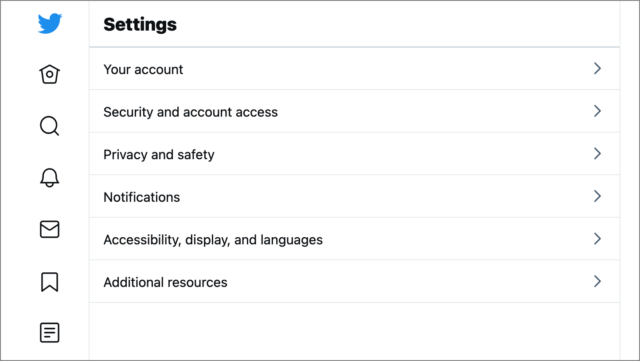
設定画面がこんな感じになります。このようにTwitterでは日本語ではない他の言語を表示言語として設定することができます。
あるいは!何かしらの理由で表示言語が英語になってしまった場合も日本語に戻すことができます。
それでは表示言語の設定方法をみていきます。
表示言語の設定
Twitterにログイン
「Twitter」にアクセスし、ログインしましょう。
※ ログインできない場合はこちらをご覧ください。
Twitterにログインする方法
※ パスワードを忘れた場合はこちらを参考にリセットしましょう。
Twitterアカウント – パスワードのリセットする(忘れた場合)
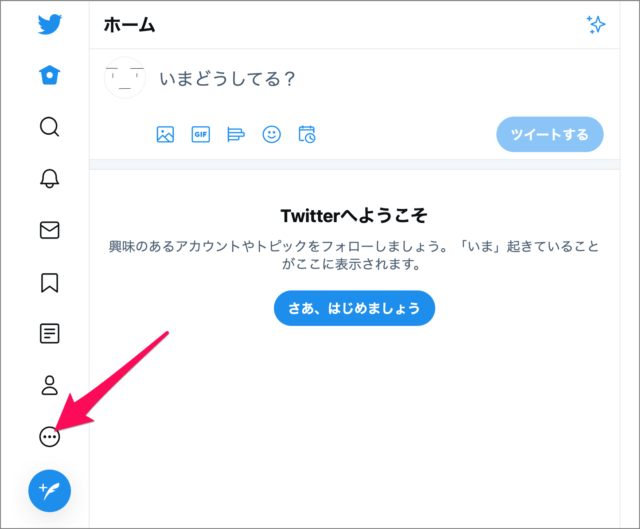
ログインしたら、画面左下の「・・・もっと見る」をクリックしましょう。
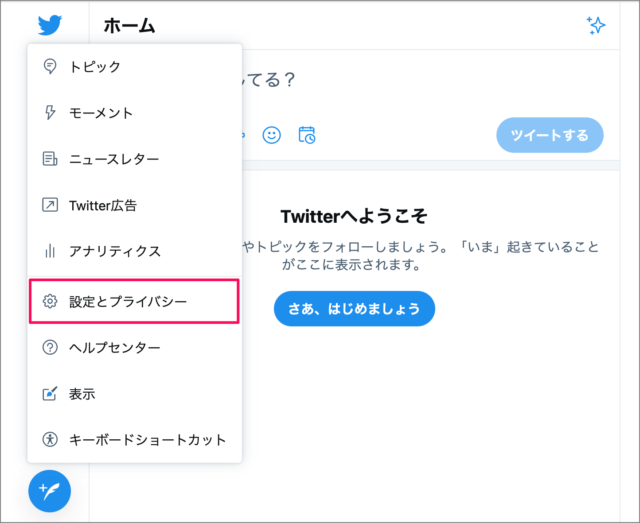
すると、ポップアップ・メニューが表示されるので「設定とプライバシー」をクリックします。
設定
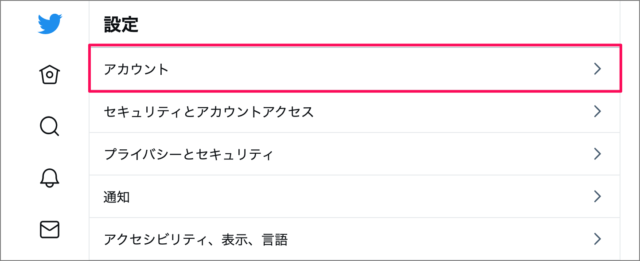
設定です。アカウントをクリックし

「アカウント情報」をクリックしましょう。
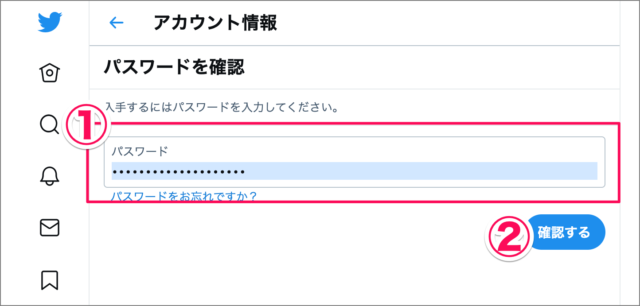
パスワード認証を要求される場合があるので、①「パスワード」を入力し、②「確認」をクリックします。
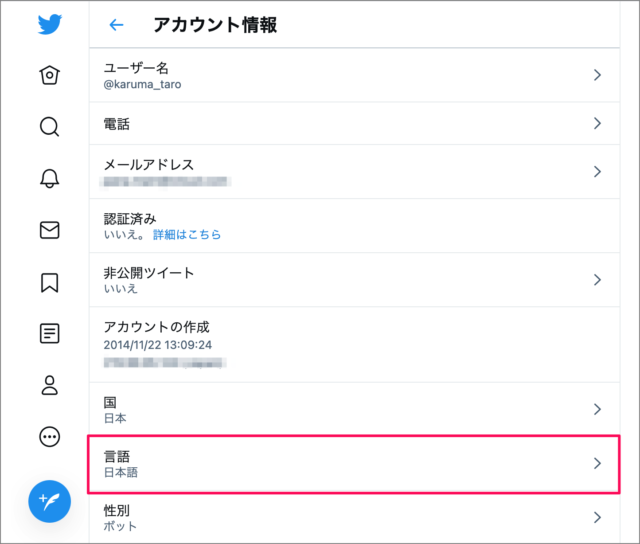
アカウント情報です。「言語」をクリックします。
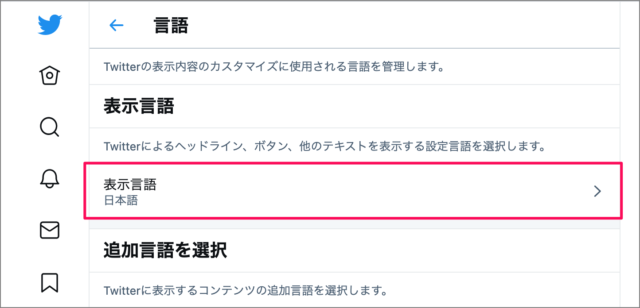
「表示言語」をクリックします。
表示言語の変更
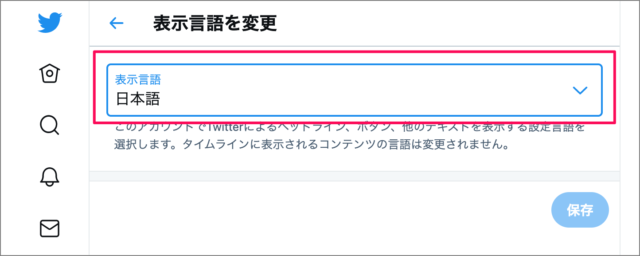
表示言語の変更です。「表示言語」を選択すると
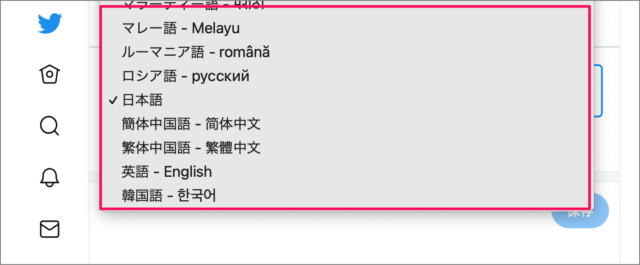
このようにさまざまな言語が表示されるので、変更したい言語を選択しましょう。
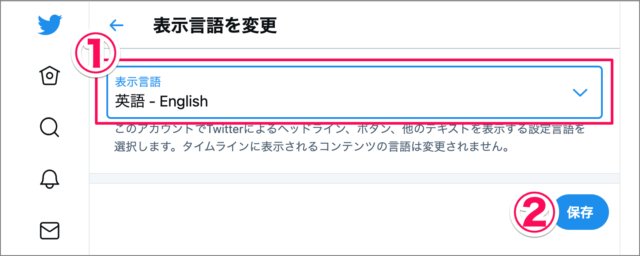
①変更したい言語(ここでは「英語」)が選択されていることを確認し、②「保存」をクリックします。
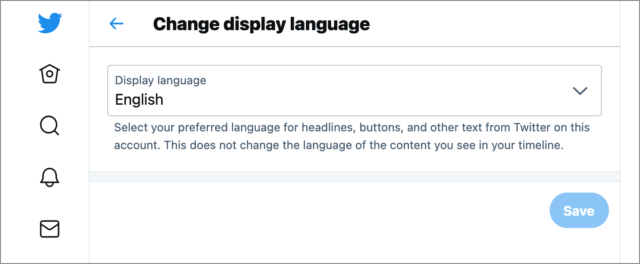
すると、このように表示言語が変更されます。
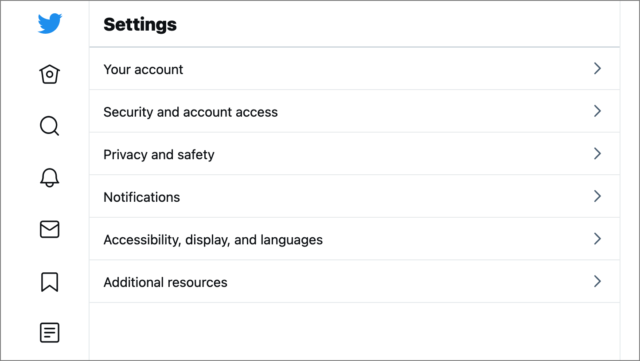
設定画面はこんな感じになります。
表示言語を英語から日本語に戻す
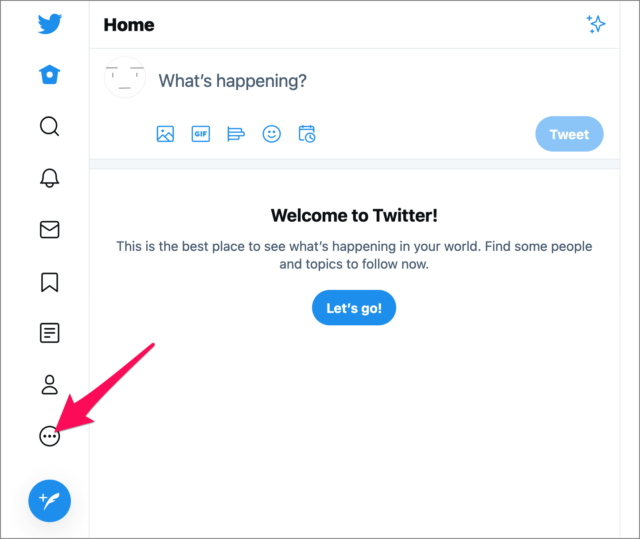
「・・・More」をクリックし
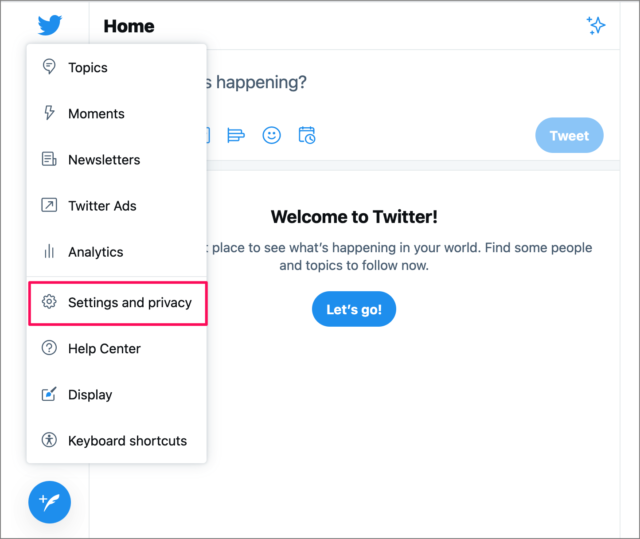
すると、ポップアップ・メニューが表示されるので「Settings and privacy」をクリックします。
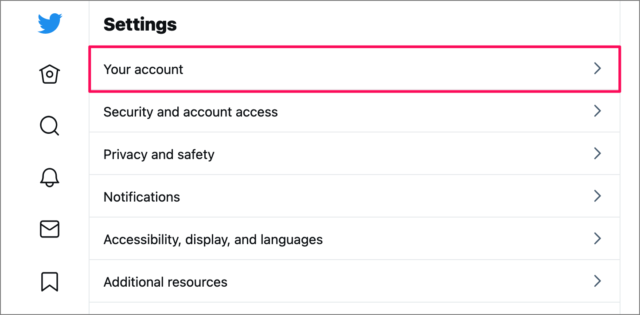
「Your account」をクリックし
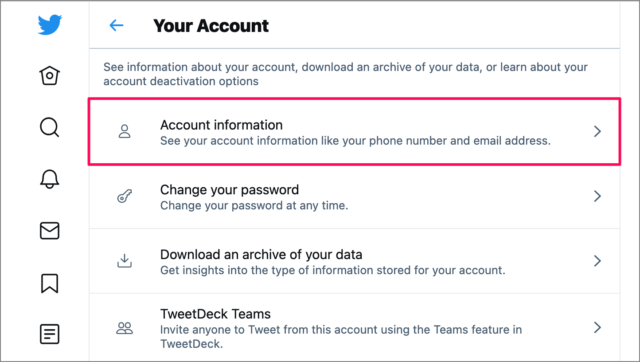
「Account Information」をクリックしましょう。
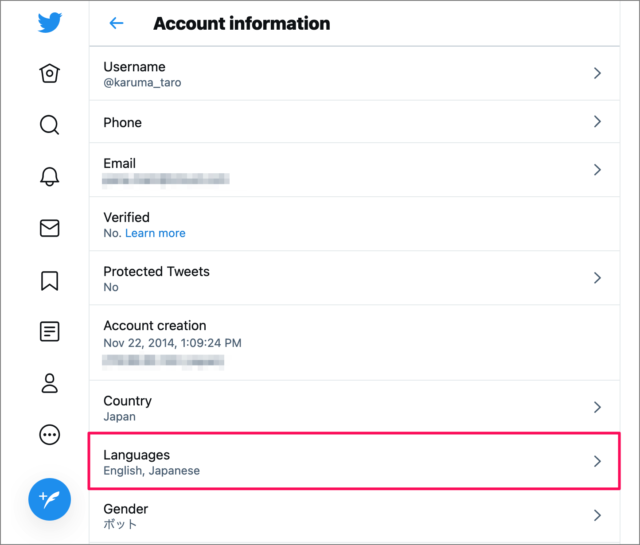
「Languages」をクリックします。
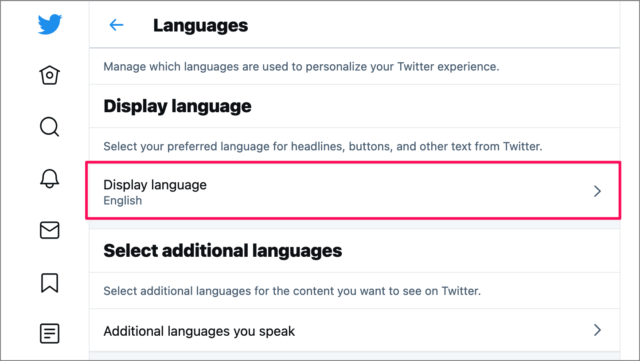
「Display language」をクリックします。
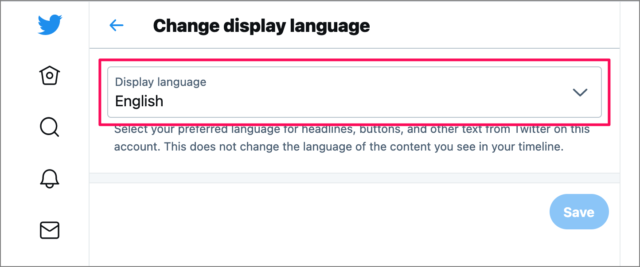
「English」が選択されているので
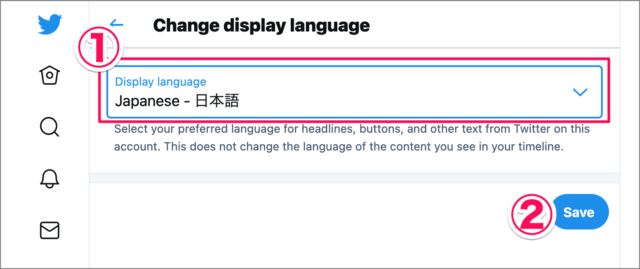
①「日本語」を選択し、②「Save」をクリックしましょう。
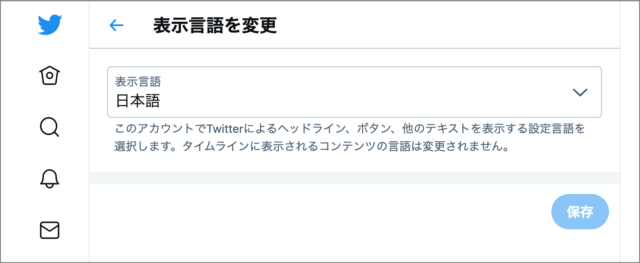
すると、このように表示言語が「日本語」に戻ります。
Twitterアカウントの関連記事
- Twitterアカウントを作成する
- Twitter ログインする
- Twitter パスワードをリセットする(忘れた場合)
- Twitter ツイートを非公開に(鍵付きアカウントに)
- Twitterアカウントの削除する
- Twitterアカウントを復活する
- Twitter アイコン画像の変更する
- Twitter ユーザー名の変更する
- Twitter プロフィール名の変更する
- Twitter ダークモード
- Twitter 電話番号の登録(追加)する
- Twitter 誕生日(生年月日)を追加する
- Twitter 性別の選択と追加する
- Twitter ユーザー ID の確認(表示)する
- Twitter アカウントの作成日を確認する
- Twitter メールアドレスの変更する
- Twitter 表示言語の設定(英語から日本語に戻す)
- Twitter(ツイッター)の設定と使い方まとめ